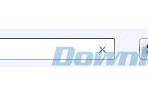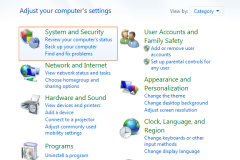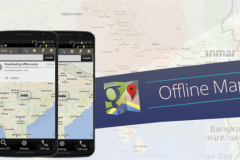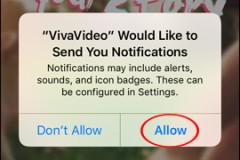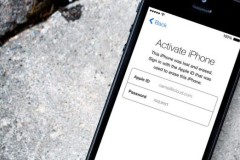Cùng tham khảo 5 phần mềm gỡ bỏ ứng dụng được chuyên trang uy tín Techradar đánh giá rất cao ngay bên dưới nhé!
Trình gỡ cài đặt phần mềm chuyên dụng giúp bạn gỡ ứng dụng cài đặt dễ dàng hơn nhiều, gỡ cài đặt nhiều chương trình cùng một lúc và xóa mọi tệp còn lại, giúp giữ máy tính của bạn hoạt động mượt mà hơn. Hơn nữa, trình gỡ cài đặt phần mềm cũng sẽ theo dõi các chương trình mới khi chúng được gỡ cài đặt, người dùng có thể dễ dàng đảo ngược các thay đổi mà chúng đã thực hiện đối với hệ thống.
1. Ashampoo Uninstaller 7
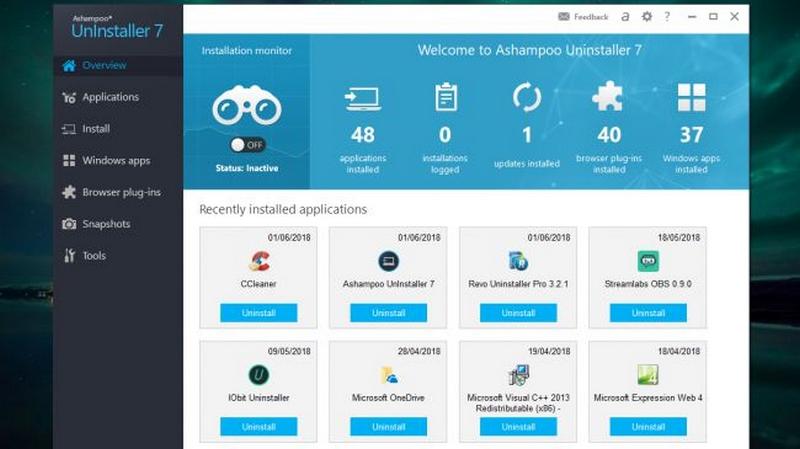
Quét sâu, cài đặt ghi nhật ký và tiện ích bổ sung – đây là trình gỡ cài đặt tốt nhất.
Ashampoo Uninstaller sẽ làm sạch mọi dấu vết của các chương trình không mong muốn cực nhanh. Phần mềm hiển thị tất cả các chương trình được cài đặt gần đây trong menu rất rõ ràng, bao gồm ngày được cài đặt, cộng với xếp hạng đánh giá từ những người dùng khác, để bạn đưa ra sự lựa chọn cho riêng mình.
Nếu bạn có nhiều chương trình không quen thuộc, Ashampoo Uninstaller cung cấp cho bạn tùy chọn chỉ xem những đánh giá tiêu cực chương trình đó.
Khi một chương trình được gỡ cài đặt và Ashampoo Uninstaller xóa những tệp còn lại, nó sẽ hiển thị cho bạn số lượng tệp đã bị xóa và số lượng không gian trông ổ đĩa được khôi phục.
Không giống như nhiều trình gỡ cài đặt phần mềm, Ashampoo Uninstaller cũng sẽ cung cấp cho bạn một màn hình trạng thái để bạn có thể xem quá trình quét và xóa đã diễn ra như thế nào.
Ashampoo Uninstaller 7 có thể tự động đăng nhập cài đặt và có thể gỡ bỏ các ứng dụng Windows và plugin trình duyệt (Internet Explorer, Chrome, Firefox và Edge).
Chưa hết, Ashampoo Uninstaller cũng bao gồm một công cụ khôi phục tập tin, dọn dẹp registry, công cụ dọn dẹp ổ đĩa chung, trình quản lý khởi động, trình quản lý tập tin và nhiều hơn thế nữa.
Tải về Ashampoo Uninstaller 7
2. Revo Uninstaller
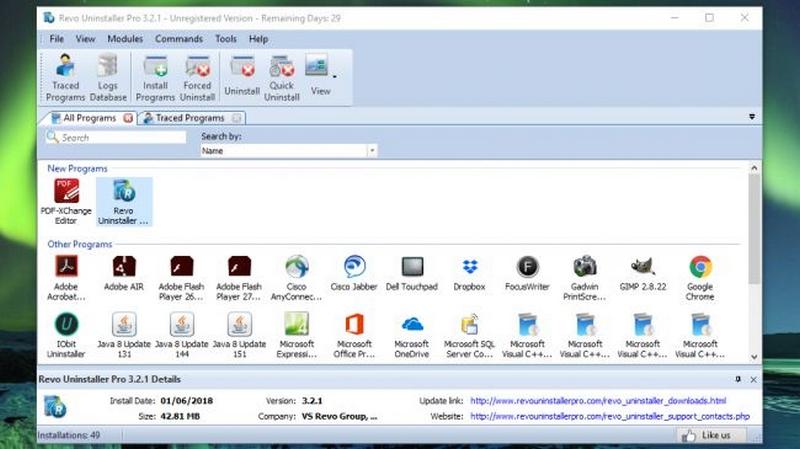
Một trong những tính năng nổi bật của Revo Uninstaller là khả năng giám sát các thay đổi đối với tệp và registry của PC trong thời gian thực khi bạn cài đặt một chương trình. Phần mềm cung cấp 3 tùy chọn: buộc gỡ cài đặt, gỡ cài đặt và gỡ cài đặt nhanh.
Giao diện Revo Uninstaller không quá hấp dẫn, nhưng điều đó không quan trọng – nó rất mạnh mẽ và hiệu quả rất gần với Ashampoo Uninstaller. Bạn nên dùng thử cả Revo Uninstaller và Ashampoo Uninstaller để xem phần mềm nào phù hợp hơn với nhu cầu của mình.
Tải về Revo Uninstaller
3. Geek Uninstaller Pro
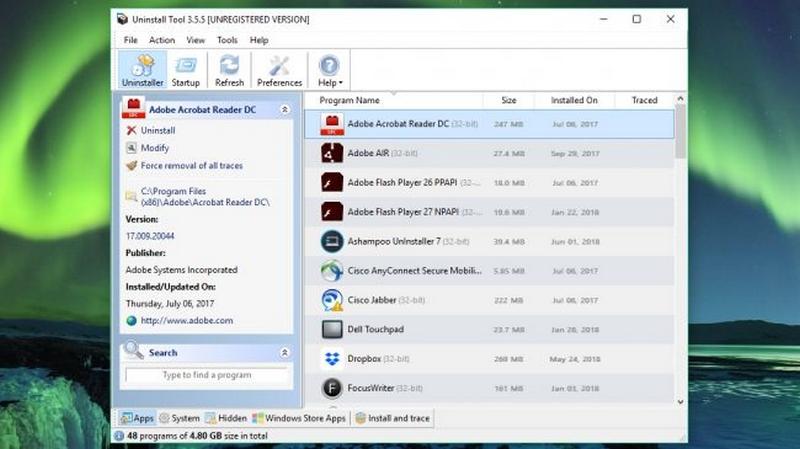
Một trong những lợi thế của Geek Uninstaller Pro là không giống như nhiều trình gỡ cài đặt cao cấp - mỗi năm phải mua bản quyền một lần. Với Geek Uninstaller Pro người dùng chỉ cần bỏ ra 24.95 USD (569 ngàn đồng) là có thể dùng trọn đời.
Ngoài ra, còn có một phiên bản miễn phí của Geek Uninstaller, nhưng phiên bản cao cấp cũng đáng giá nhờ vào màn hình cài đặt và tùy chọn loại bỏ hàng loạt – đều rất đáng giá.
Geek Uninstaller Pro cung cấp cả tùy chọn loại bỏ thường xuyên và bắt buộc, cũng như hiển thị rõ ràng ngày phần mềm đã được cài đặt, cộng với số phiên bản và nhà xuất bản.
Tùy chọn 'Ẩn' đặc biệt thú vị, hiển thị các chương trình không thể xóa theo cách thông thường và chỉ có thể bị gỡ bỏ. Thông thường, không có nhiều thông tin về những chương trình này, vì vậy bạn cần phải thực hiện tìm kiếm nhanh Online để tìm hiểu xem chúng có an toàn để xóa hay không.
Tải về Geek Uninstaller Pro
4. IObit Uninstaller
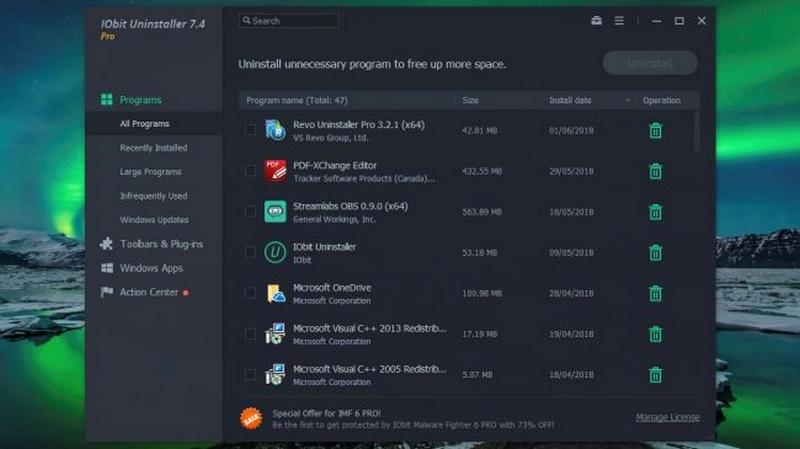
IObit Uninstaller là một phần mềm gỡ cài đặt phần mềm tuyệt vời - được thiết kế tốt và dễ điều hướng. Nó gỡ cài đặt các chương trình hàng loạt và tự động dọn sạch các tệp còn lại.
IObit phát hành các bản sửa lỗi thường xuyên, cập nhật cơ sở dữ liệu và các tính năng mới, cập nhật phần mềm để phát hiện những đe dọa được phát hiện gần đây. Nhược điểm chính của IObit là không không thể theo dõi các chương trình mới khi chúng được cài đặt và công cụ theo dõi khi tải xuống mới.
Tải về IObit Uninstaller
5. CCleaner Professional
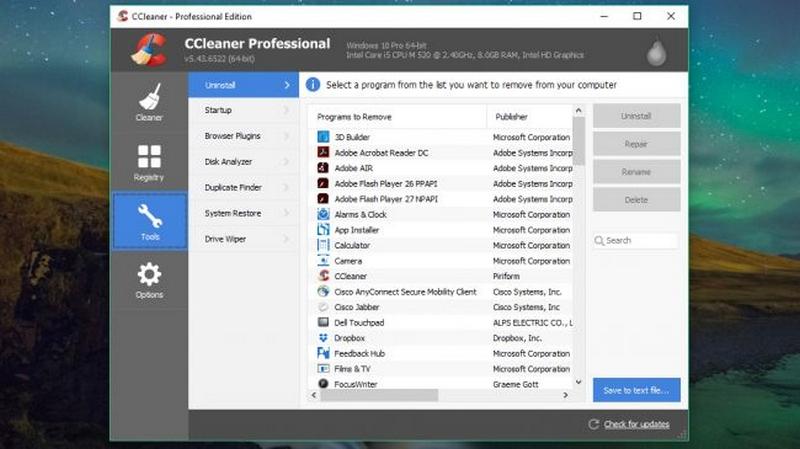
CCleaner Professional được biết đến như một công cụ tối ưu hóa PC, nhưng đây cũng là một lựa chọn tuyệt vời nếu bạn cần một trình gỡ cài đặt phần mềm. Chế độ quét dọn dẹp tiêu chuẩn của phần mềm sẽ quét sạch phần còn lại của bất kỳ chương trình cũ nào chưa gỡ cài đặt đầy đủ.
Khi tải xuống CCleaner Professional, người dùng có thể chọn hoặc không cài đặt Avast Free Antivirus. Khi bạn khởi động CCleaner, bạn sẽ thấy rằng trình gỡ cài đặt nằm bên trong menu Công cụ. Phần mềm cũng liệt kê tất cả các ứng dụng được cài đặt sẵn của Windows.
Rất tiếc, không có tùy chọn gỡ cài đặt hàng loạt, bạn phải chọn và gỡ cài đặt từng ứng dụng một. Chức năng chính của CCleaner là xóa các tệp còn lại và dọn dẹp Registry,Bạn có thể nhanh chóng kiểm tra và xóa tất cả trong một lần quét định kỳ.
Tải về IObit Uninstaller
Theo: Techradar